Чтобы сформировать взаимосвязь между принадлежащими к разным графикам задачами, нужно выполнить следующие действия.
1. При необходимости сформировать комплексный график, включающий нужные проекты (в соответствии с любым из алгоритмов 6.1-6.4). Если такой комплексный график уже существует, открыть его. Для работы с рассматриваемым примером открыть файл Комплекс2.mрр.
2. В качестве примера рассмотрим отражение в комплексном графике организационного решения о начале выполнения задачи "Ремонт полов" проекта РемонтКП4 после окончания всех одноименных работ проекта РемонтКП2.
Анализ состава работ графика проекта РемонтКП2 показывает, что часть задач по ремонту полов в нем уже завершена, но задачи этого проекта с идентификаторами (Ид.) 53 ("Ремонт полов. Комната 3"), 55 ("Ремонт полов. Ванная") и 56 ("Ремонт полов. Коридор") еще даже не начаты.
3. Для введения связи между задачей проекта РемонтКП2 с Ид. 53 можно, например, установить указатель мыши на ее отрезке и нажать левую кнопку мыши. Затем, не отпуская кнопку мыши, следует переместить ее на отрезок задачи 5 проекта РемонтКП4 и после этого отпустить кнопку мыши. В качестве альтернативы можно ввести внешнюю связь при помощи алгоритма 3.9 или 3.12, записав в поле Ид. перед идентификатором задачи-предшественника полный путь к файлу, включая его имя и расширение. Путь должен быть отделен от идентификатора символом "\".
При формировании внешней связи между задачами разных проектов в списки задач автоматически вставляются внешние задачи, и это может привести к изменению идентификаторов задач. Например, после описанных в данном пункте действий можно увидеть изменение значений идентификаторов задач обеих связываемых проектов. Это надо учитывать при выполнении действий, описанных в пп. 4 и 5 данного алгоритма.
4. Повторить описанные в п. 3 данного алгоритма действия для задачи 56 (это уже измененный идентификатор задачи "Ремонт полов. Ванная") проекта РемонтКП2.
5.Повторить описанные в п. 3 данного алгоритма действия для задачи 57 (это уже измененный идентификатор задачи "Ремонт полов. Коридор") проекта РемонтКП2.
6.Проанализировать списки предшествующих задач для задачи 5 проекта РемонтКП4, обратив внимание на описание внешних зависимостей. Это можно увидеть при помощи действий, аналогичных описанным в алгоритмах 3.9 или 3.12, а также включив при помощи алгоритма 2.9 или 2.11 в состав таблицы линейной диаграммы поле Предшественники. Список предшественников этой задачи, сформированный после выполнения пп. 3-5 данного алгоритма, показан на рис. 6.7.
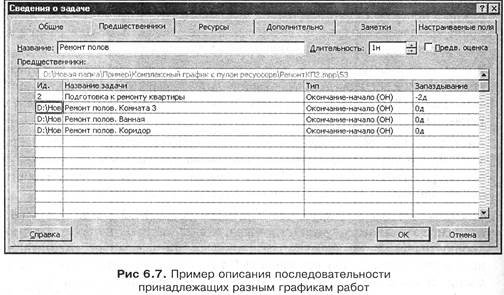
7.Сохранить откорректированный файл комплексного проекта с именем Комплекс3.mрр при помощи алгоритма 3.4. При сохранении комплексного проекта Project автоматически выдает запрос для выбора пользователем режима сохранения частных файлов, входящих в комплексный график. Окно такого запроса показано на рис. 6.8.
8.Показанное на рис. 6.8 окно позволяет выборочно сохранить измененную информацию о каждом из частных графиков (кнопки Да и Нет) или выбрать общий для всех еще не закрытых файлов режим (кнопки Да для всех и Нет для всех). Кнопка Отмена позволяет отказаться от закрытия файлов. Так как в случае с проектом-примером изменения вносились в файлы РемонтКП3.mрр и РемонтКП4.mрр, для сохранения результатов работы их обязательно сохранить в измененном состоянии. Самый простой способ уверенного сохранения результатов работы - при первом появлении показанного на рис. 6.8 окна нажать кнопку Да для всех.
Если после формирования в комплексном графике связей между принадлежащими частным графикам задачам и сохранения файла открыть любой из частных графиков, то в каждом из них появятся изображения так называемых внешних задач. По умолчанию внешние задачи показываются на линейной диаграмме светло-серым цветом, но это может быть изменено при помощи алгоритмов 2.18 или 2.35.
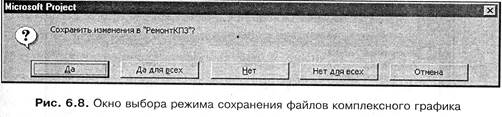
Двойной щелчок на внешней задаче левой кнопкой мыши вызывает загрузку файла, к которому принадлежит эта задача, и переключение к нему.
Выполнение команды Сервис\Связи между проектами позволит контролировать связи между принадлежащими разным графикам задачами, как это показано на рис. 6.9.
Информация на вкладках Внешние последователи и Внешние предшественники организована одинаково. В показанном на рис. 6.9 окне описание каждой внешней связи занимает по крайней мере две строки. В первой строке - описание внешней задачи, а во второй строке - ссылка на задачу текущего графика.
На рис. 6.9 при интуитивной понятности всех элементов управления некоторого дополнительного пояснения требует столбец Различия. В нем содержатся сведения об изменениях внешних задач, которые требуется отразить в текущем проекте. Как видно из рис. 6.9, в данном случае такой необходимости нет.
Project позволяет установить режим автоматического обновления данных о внешних задачах. Для этого надо выполнить команду Сервис\Параметры и выбрать вкладку Вид. В окне, вид которого показан на рис. 5.14, установить флажки Показывать при запуске связи между проектами и Автоматически принимать новые внешние данные. Если установить только первый из указанных флажков, то при загрузке файла можно будет увидеть данные о связях открываемого проекта с внешними проектами (см. рис. 6.9.) и при необходимости обновить их нажатием кнопки Применить (только для выделенной связи) или для всех внешних связей - нажатием кнопки Все.
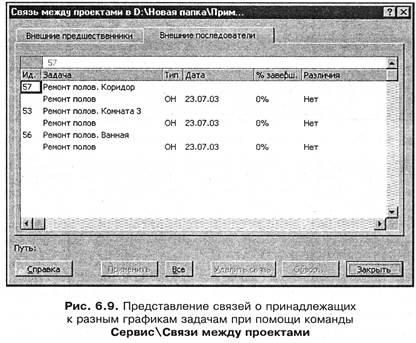
 2015-05-13
2015-05-13 747
747








